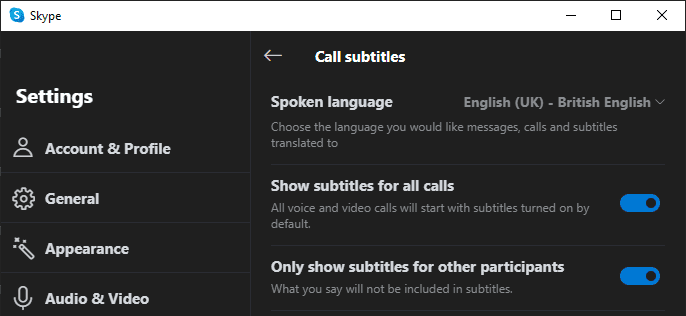Skype est principalement conçu pour permettre la communication vocale et visuelle. Malheureusement, cela limite quelque peu l'utilité du logiciel pour les personnes malentendantes. Pour aider les utilisateurs malentendants, Skype inclut une fonction de sous-titrage qui peut ajouter des sous-titres à un appel, en direct.
Les sous-titres sont une grande fonctionnalité d'accessibilité pour les personnes malentendantes, cependant, Microsoft a vu une opportunité d'aller plus loin dans la fonctionnalité. La fonction de sous-titres peut effectuer des traductions en direct à partir de 60 langues différentes et des sous-titres de sortie dans onze langues. Cette fonctionnalité vous permet de converser avec des personnes sans avoir à partager une langue.
Astuce: tout service de reconnaissance vocale ou de traduction aura des problèmes et ne doit pas être utilisé pour une précision à 100 %.
La combinaison de la fonction de sous-titrage en direct pour les malentendants avec la fonctionnalité de traduction est une fonctionnalité impressionnante, qui est activée par les services cloud de Microsoft. Le service cloud utilise des algorithmes d'apprentissage automatique pour apprendre des données que vous fournissez pendant l'utilisation. Cela peut concerner certaines personnes soucieuses de la confidentialité et signifie que vous voudrez peut-être éviter d'utiliser le service pour discuter de sujets sensibles.
Comment activer les sous-titres dans Skype
L'activation des sous-titres dans Skype est simple. Pour ce faire, cliquez d'abord sur l'icône à trois points dans le coin supérieur gauche de la fenêtre principale de Skype, puis cliquez sur « Paramètres » dans le menu déroulant.
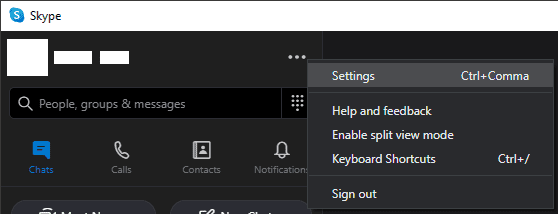
Dans les paramètres, passez à l'onglet « Appel », puis cliquez sur « Appeler les sous-titres ».
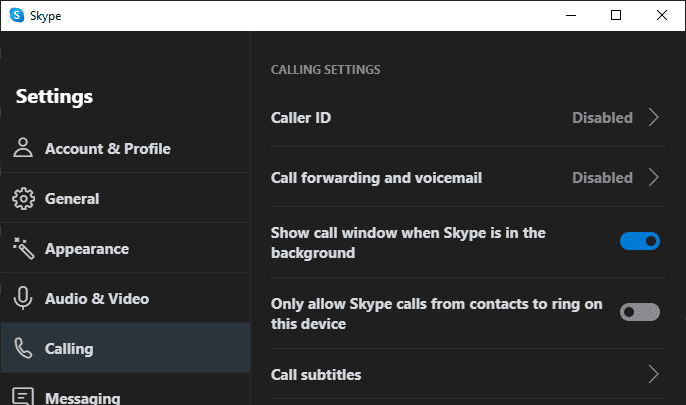
Dans les paramètres de sous-titres, sélectionnez votre langue préférée avec « Langue parlée », puis activez les sous-titres en cliquant sur « Afficher les sous-titres pour tous les appels » sur la position « Activé ».
Astuce: Activer « Afficher uniquement les sous-titres pour les autres participants » peut être une bonne idée, car cela empêchera ce que vous dites d'apparaître dans les sous-titres.